3.8 实例:以假乱真——遨游大海的小鸭子
2025年10月13日
3.8 实例:以假乱真——遨游大海的小鸭子
复制、粘贴、清除和羽化功能都是很简单的操作,但是,如果将它们合理有效地配合使用,会产生不错的效果。下面用一个实例来说明其操作技巧。
(1)打开如图3-55所示的“海洋”图像,然后再打开一幅“小鸭”图像。
(2)用选取工具(如磁性套索工具)选取“小鸭”图像中的小鸭,如图3-56所示,然后羽化两个像素。
(3)选择【编辑】|【复制】命令或按〈Ctrl+C〉键复制选取后的小鸭图像。
(4)切换到如图3-55所示的“海洋”图,选择【编辑】|【粘贴】命令或按〈Ctrl+C〉键粘贴图像。

图3-55 打开一幅“海洋”图像
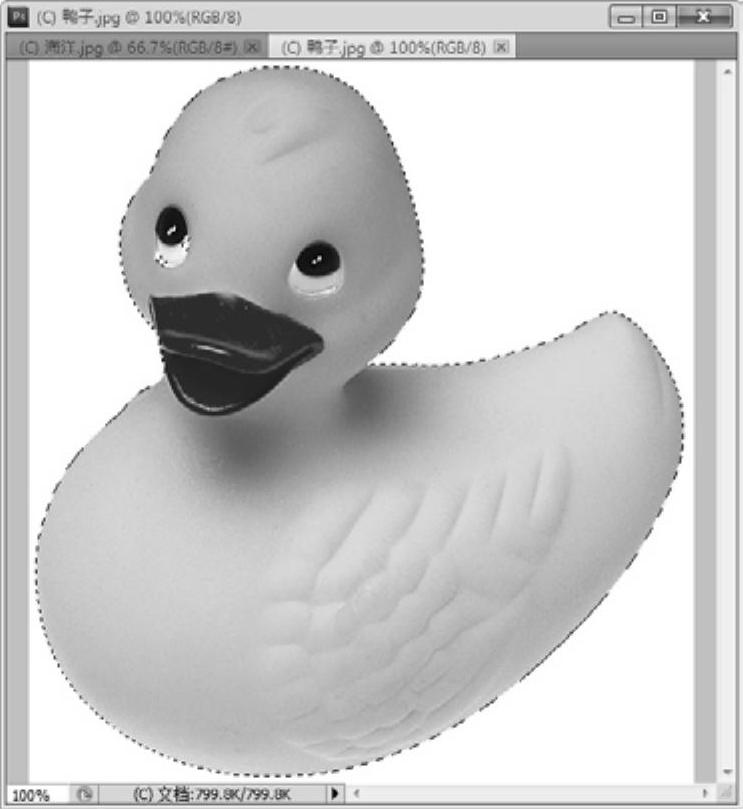
图3-56 选择复制内容
(5)将粘贴进来的“小鸭”进行移动、缩放大小等操作,此时会出现一个新图层,此图层中的图像是“小鸭”图像,如图3-57所示。
(6)单击选中背景图层,使用【套索工具】在图像窗口选取范围,选取后的效果如图3-58所示。
(7)在【图层】面板中单击“图层1”选中此图层。选择【选择】|【羽化】命令,设置【羽化值】为5个,单击【确定】按钮。
(8)最后选择【编辑】|【清除】命令或按〈Delete〉键删除选取范围中的图像。
(9)按〈Ctrl+D〉键取消选取范围,就可以得到小鸭游泳的效果,如图3-59所示。
提示:在删除图像之前执行羽化功能,主要目的是让删除的边缘像素不会太生硬,通过适度的羽化效果使删除后的效果更逼真。

图3-57 粘贴并调整大小后效果

图3-58 通过【套索工具】选取范围

图3-59 最终效果图
